Wie erste Zeichen von Text in Excel entfernen
In diesem Artikel erfahren Sie, wie Sie mithilfe von Funktionen die ersten Zeichen aus dem Text in Excel entfernen.
In einfachen Worten müssen wir die Zeichen aus dem Text entfernen, beginnend von der linken Seite. Wir können dasselbe durch zwei Funktionen tun.
1.
link: / excel-text-formeln-excel-replace-funktion [REPLACE-Funktion]: In diesem Fall werden die zu entfernenden Zeichen durch leere Zeichenfolgen ersetzt.
Syntax der REPLACE-Funktion:
=REPLACE(Text, 1, N, “”)
Text: Von welchen Zeichen ersetzt werden soll.
1: start_num für Text muss eins sein, da wir vom ersten Zeichen entfernen.
N: Bis zu Zeichen mussten von Anfang an entfernt werden.
“” (Leere Zeichenfolge): Ersetztes Zeichen oder Zeichenfolge.
-
link: / text-excel-right-function [RIGHT-Funktion]: In diesem Fall extrahieren wir die verbleibende Zeichenfolge von rechts und lassen die ersten Zeichen zurück.
Syntax der RIGHT-Funktion:
=RIGHT (Text, LEN(text)-N)
Text: Von welchem Zeichen soll entfernt werden?
LEN (Text) – 1: Verwendete Längenfunktion, um die Gesamtanzahl der Zeichen im Text zu ermitteln. Und wir subtrahieren N It, um die verbleibenden Zeichen rechts vom Text zu erhalten.
N: Bis zu Zeichen mussten von links entfernt werden. Lassen Sie uns diese Funktion anhand eines Beispiels verstehen.
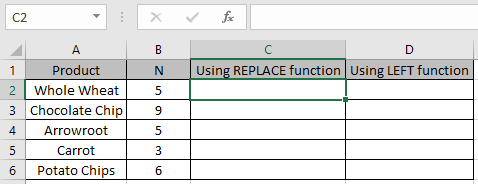
Hier haben wir eine Liste mit Text und N Zeichen zu entfernen.
Verwenden Sie die REPLACE-Funktionsformel
=REPLACE(A2, 1, B2, "")
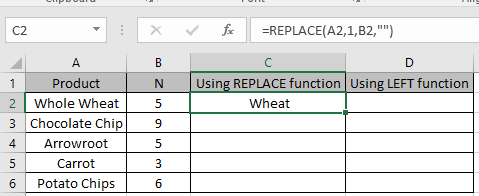
Wie Sie sehen, hat die Funktion die ersten 5 Zeichen von Anfang an ersetzt.
Verwenden Sie die Formel für verbleibende Texte mit den Tastenkombinationen Strg + D.
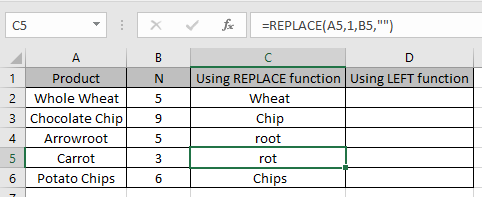
Die REPLACE-Funktion entfernt die ersten N Zeichen von Anfang an in Excel.
Jetzt verwenden wir die LEFT-Funktionsformel
=RIGHT(A2,LEN(A2)-B2)
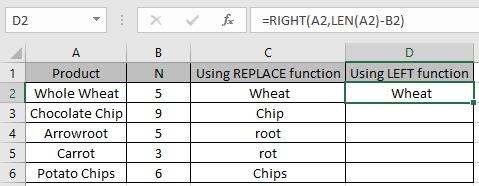
Wie Sie sehen können, wird „Weizen“ als Ergebnis mit der RECHTS-Funktion erhalten.
Kopieren Sie die Formel in die verbleibenden Zellen, um das gleiche Ergebnis wie bei der REPLACE-Funktion zu erhalten.
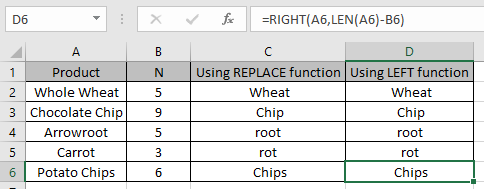
Wie Sie den obigen Beispielen entnehmen können, können wir Zeichen mithilfe von Excel-Funktionen aus dem Text entfernen.
Ich hoffe, Sie haben verstanden, wie Sie Zeichen aus Text in Excel entfernen. Weitere Artikel zu Excel-Textfunktionen finden Sie hier. Bitte zögern Sie nicht, Ihre Anfrage oder Ihr Feedback zu dem oben genannten Artikel zu äußern.
Verwandte Artikel:
Extrahiere Text aus einem String in Excel mit der LEFT AND RIGHT-Funktion von Excel in Excel So entfernen Sie Text in Excel ausgehend von einer Position in Excel So entfernen Sie führende und nachfolgende Leerzeichen aus Text in Excel So entfernen Sie unerwünschte Zeichen in Excel So entfernen Sie übereinstimmende Zeichen in Text in Excel
Beliebte Artikel
link: / Tastatur-Formel-Verknüpfungen-50-Excel-Verknüpfungen-zur-Steigerung-Ihrer-Produktivität [50 Excel-Verknüpfung zur Steigerung Ihrer Produktivität]: Schneller bei Ihrer Aufgabe. Mit diesen 50 Verknüpfungen können Sie noch schneller in Excel arbeiten.
link: / formeln-und-funktionen-einführung-der-vlookup-funktion [Verwendung der VLOOKUP-Funktion in Excel]: Dies ist eine der am häufigsten verwendeten und beliebtesten Funktionen von Excel, die zum Nachschlagen von Werten aus verschiedenen Bereichen verwendet wird und Blätter.
link: / tips-countif-in-microsoft-excel [Verwendung der COUNTIF-Funktion in Excel]: Zählen Sie Werte mit Bedingungen, die diese erstaunliche Funktion verwenden. Sie müssen Ihre Daten nicht filtern, um bestimmte Werte zu zählen. Die Countif-Funktion ist wichtig, um Ihr Dashboard vorzubereiten.
link: / excel-formel-und-funktion-excel-sumif-funktion [Verwendung der SUMIF-Funktion in Excel]: Dies ist eine weitere wichtige Dashboard-Funktion. Auf diese Weise können Sie Werte unter bestimmten Bedingungen zusammenfassen.